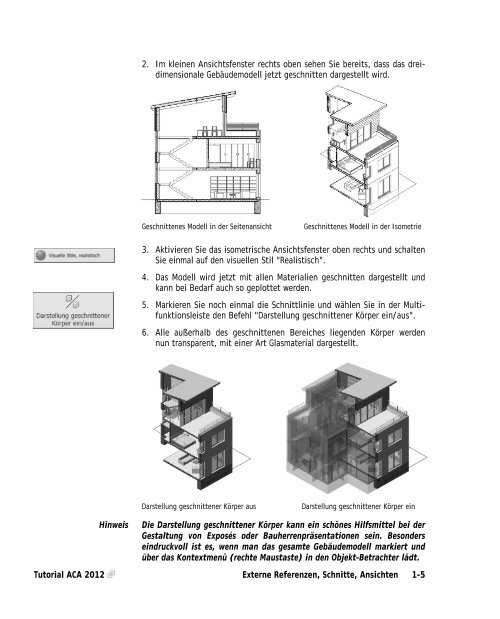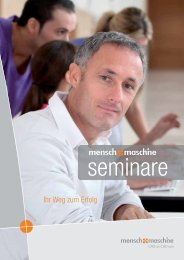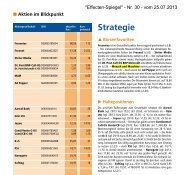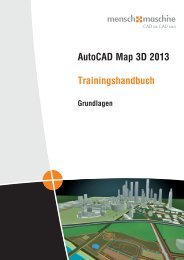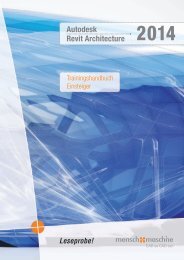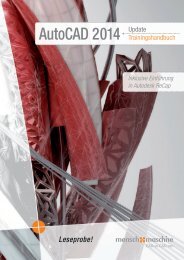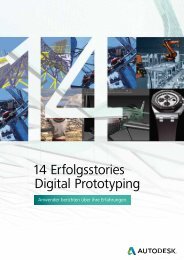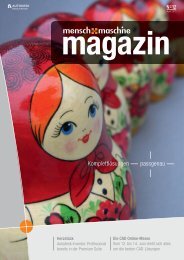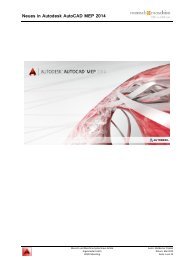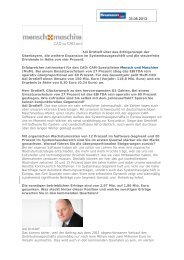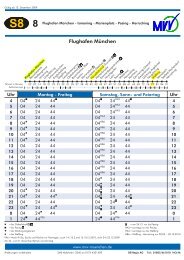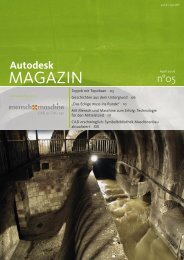AutoCAD Architecture 2012 Trainingshandbuch
AutoCAD Architecture 2012 Trainingshandbuch
AutoCAD Architecture 2012 Trainingshandbuch
Erfolgreiche ePaper selbst erstellen
Machen Sie aus Ihren PDF Publikationen ein blätterbares Flipbook mit unserer einzigartigen Google optimierten e-Paper Software.
2. Im kleinen Ansichtsfenster rechts oben sehen Sie bereits, dass das dreidimensionale<br />
Gebäudemodell jetzt geschnitten dargestellt wird.<br />
Geschnittenes Modell in der Seitenansicht Geschnittenes Modell in der Isometrie<br />
3. Aktivieren Sie das isometrische Ansichtsfenster oben rechts und schalten<br />
Sie einmal auf den visuellen Stil "Realistisch".<br />
4. Das Modell wird jetzt mit allen Materialien geschnitten dargestellt und<br />
kann bei Bedarf auch so geplottet werden.<br />
5. Markieren Sie noch einmal die Schnittlinie und wählen Sie in der Multifunktionsleiste<br />
den Befehl "Darstellung geschnittener Körper ein/aus".<br />
6. Alle außerhalb des geschnittenen Bereiches liegenden Körper werden<br />
nun transparent, mit einer Art Glasmaterial dargestellt.<br />
Darstellung geschnittener Körper aus Darstellung geschnittener Körper ein<br />
Hinweis Die Darstellung geschnittener Körper kann ein schönes Hilfsmittel bei der<br />
Gestaltung von Exposés oder Bauherrenpräsentationen sein. Besonders<br />
eindruckvoll ist es, wenn man das gesamte Gebäudemodell markiert und<br />
über das Kontextmenü (rechte Maustaste) in den Objekt-Betrachter lädt.<br />
Tutorial ACA <strong>2012</strong> Externe Referenzen, Schnitte, Ansichten 1-5